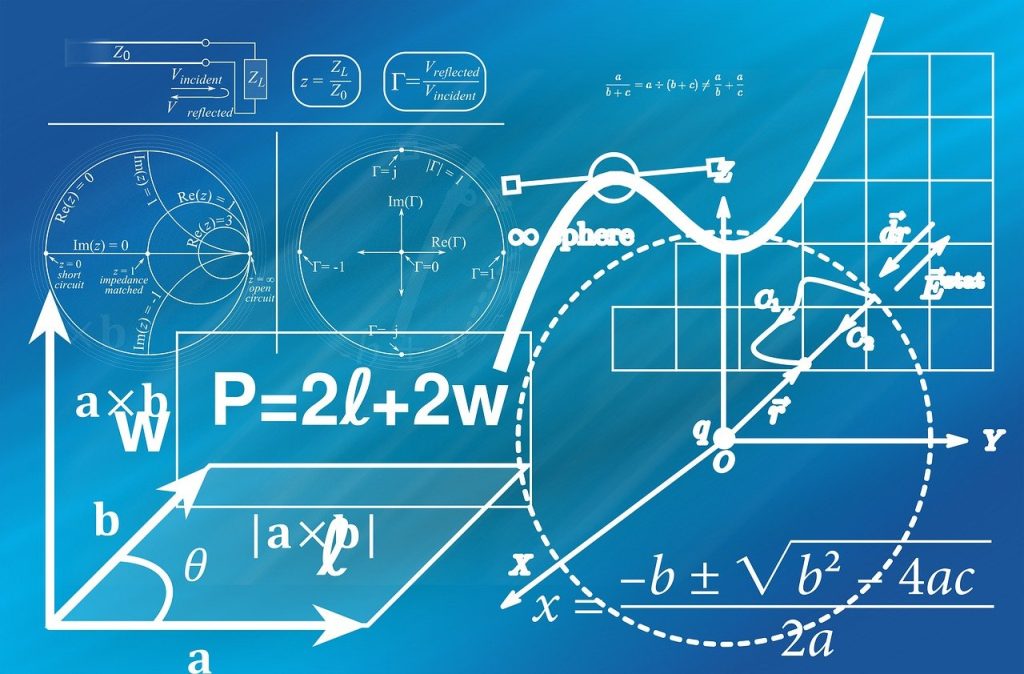Rumus Excel telah menjadi tulang punggung pengelolaan data modern. Dalam artikel ini, kita akan menjelajahi sejumlah rumus penting yang dapat mengubah cara Anda memandang lembar kerja Microsoft Excel.
Dengan penjelasan yang mendalam dan contoh nyata, Anda akan merasakan daya tarik dan kekuatan sebenarnya dari rumus Excel.
Siapa yang tidak terkesima dengan rumus matematika? Kami yakin Anda juga. Di awal perjalanan kita ini, mari kita kenali rumus-rumus dasar, seperti penjumlahan dan pengurangan.
Begitu simpel, tapi menakjubkan bagaimana dengan sekali tekan tombol, Excel mengubahnya menjadi sihir angka yang bisa memudahkan hidup kita.
Ayo, mari kita melangkah lebih jauh. Tidak hanya matematika, Excel juga menjadi sahabat setia dalam mengelola tanggal dan waktu.
Dengan rumus untuk menampilkan tanggal saat ini, serta trik untuk menghitung selisih antara dua tanggal, kami akan membantu Anda menjadi penguasa waktu—setidaknya dalam lembar kerja!
Mungkin Anda bertanya, “Bagaimana jika harus mengambil keputusan berdasarkan kondisi tertentu?” Jangan khawatir, rumus IF hadir sebagai penyelamat.
Ingat, kami bukan hanya berbicara tentang rumus, tapi juga tentang kekuatan yang membantu Anda menjadi pahlawan dalam pekerjaan.
Bersiaplah untuk menjelajahi dunia statistik juga. Nilai terendah, tertinggi, median, dan lain-lain—Excel membantu Anda mengurai misteri di balik data. Jika dunia ini adalah puzzle, rumus-rumus Excel adalah kunci-kuncinya.
Namun sebelum lanjut membaca, alangkah baiknya Anda baca juga mengenai Cara membuka file CSV yang tidak bisa terbuka pada Microsoft Excel
Daftar Isi Konten
Rumus Excel Dengan Rumus Matematika Dasar
1. Penjumlahan dan Pengurangan
Rumus dasar ini mungkin sudah sangat Anda kenal: penjumlahan dengan + dan pengurangan dengan -. Contohnya, untuk menjumlahkan sel A1 dan B1, gunakan =A1+B1.
2. Perkalian dan Pembagian
Rumus ini memungkinkan Anda mengalikan dan membagi angka. Misalnya, untuk mengalikan nilai di sel C1 dan D1, gunakan =C1*D1.
3. Rata-Rata
Rumus ini sangat berguna untuk mencari nilai rata-rata dari sejumlah angka. Gunakan =AVERAGE(range) untuk menghitung rata-rata dari kisaran sel yang Anda tentukan.
Baca Juga: Microsoft Office Professional Plus 2016 Full Version
Rumus Penanggalan
1. Tanggal dan Waktu
Excel juga hebat dalam mengelola tanggal dan waktu. Untuk menampilkan tanggal saat ini, gunakan =TODAY().
Jika Anda ingin menambahkan sejumlah hari ke tanggal tertentu, gunakan =A1 + n, di mana A1 adalah tanggal awal dan n adalah jumlah hari yang ingin ditambahkan.
2. Perbedaan Tanggal
Dengan rumus =DATEDIF(start_date, end_date, "unit"), Anda dapat menghitung selisih antara dua tanggal dalam unit yang Anda tentukan, seperti “d” untuk hari atau “m” untuk bulan.
Baca Juga: Microsoft Office 2010 Professional Plus 32 Dan 64 Bit Full Version
Rumus Excel Dengan Rumus Logika
1. IF Statement
Rumus IF memungkinkan Anda mengambil keputusan berdasarkan kondisi tertentu. Misalnya, =IF(A1>10, "Lebih besar", "Lebih kecil atau sama") akan menampilkan teks berdasarkan nilai di sel A1.
2. AND dan OR
Dengan AND dan OR, Anda dapat menggabungkan beberapa kondisi. Contohnya, =IF(AND(A1>5, B1<10), "Memenuhi Kondisi", "Tidak Memenuhi") akan menghasilkan teks sesuai dengan kondisi yang terpenuhi.
Baca Juga: Microsoft Office 2007 32 Dan 64 Bit Download Free Full Version
Rumus Statistik
1. Min, Max, dan Count
Rumus-rumus ini membantu Anda menemukan nilai terendah (MIN), nilai tertinggi (MAX), dan menghitung jumlah angka (COUNT) dalam rentang sel tertentu.
2. Median dan Quartil
Rumus-rumus ini membantu Anda memahami distribusi data. Misalnya, =MEDIAN(range) akan mengembalikan nilai tengah dari kumpulan data.
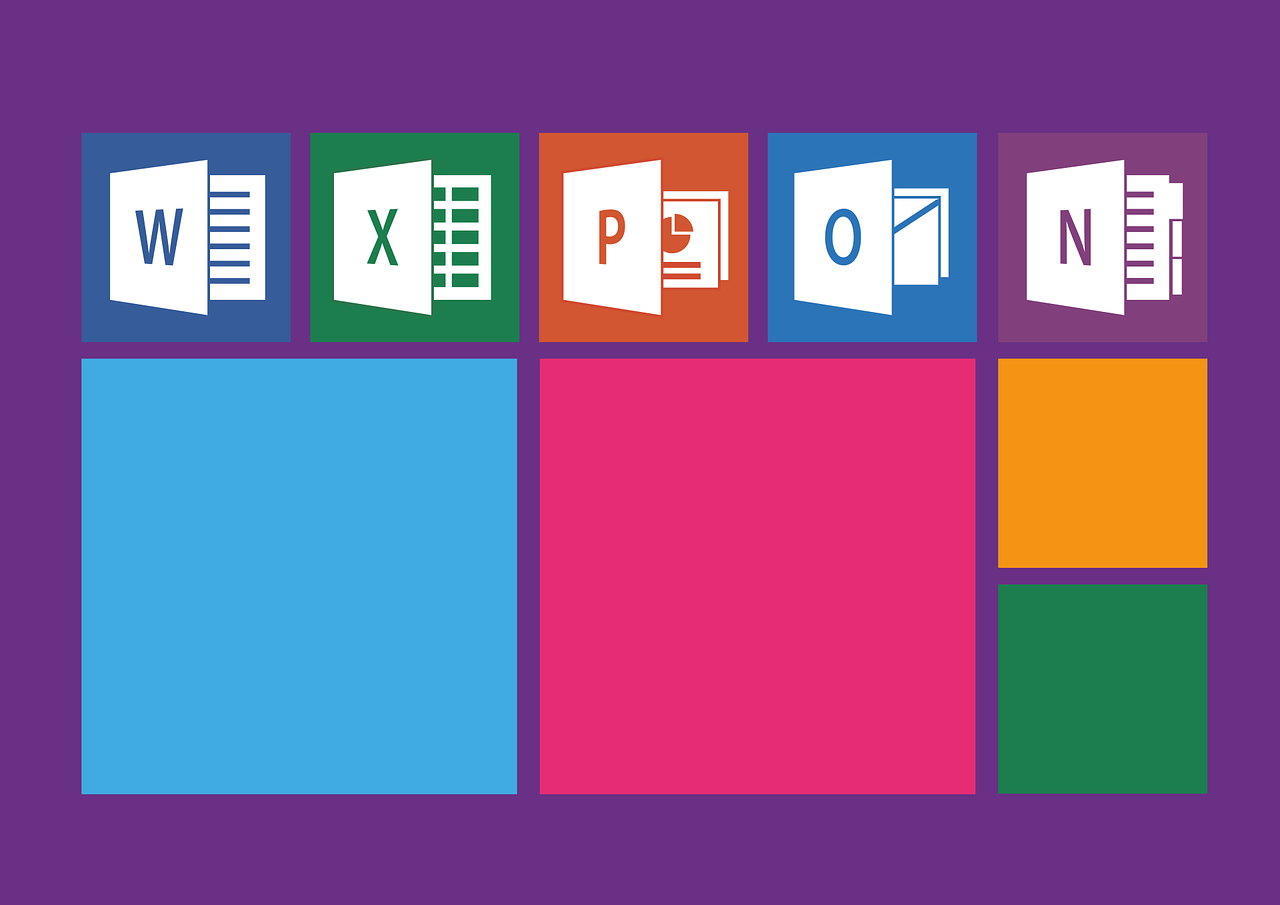
Singkat, beberapa program yang ada pada operasi sistem komputer tidak lepas dari yang namanya Software MS (Microsoft) atau lebih lengkapnya Microsoft Office.
Microsoft Office ini terdiri beberapa fasilitas yang bisa di gunakan oleh penggunanya sendiri, salah satunya adalah Microsoft Office Excel.
Baca Juga: Microsoft Office 2003 Sp3 Download Free Full Version
Microsoft Office Excel ini kebanyakan di gunakan untuk beberapa pengolahan data terutama yang berbasis data base atau lain sebagainya.
Namun dalam proses penggunaannya terdapat beberapa tehnik/trip tersendiri bagi penggunanya, secara khusus untuk kesempatan ini masalah Microsoft Office Excel.
Dengan dasar berbagi contoh rumus ms excel, maka Anda bisa download file mengenai RUMUS MICROSOFT OFFICE EXCEL, dan silahkan klik download berikut ini :

Download Juga Secara Gratis : Aktivasi Windows All in One
Kesimpulan
Dalam dunia yang semakin tergantung pada data, pengetahuan tentang rumus Excel adalah aset tak ternilai.
Dari matematika dasar hingga statistik canggih, Excel memungkinkan Anda mengambil keputusan yang lebih cerdas dan cepat.
Dengan menguasai berbagai rumus ini, Anda dapat mengoptimalkan pekerjaan Anda dan meraih hasil yang lebih baik.
Jadi, jangan ragu untuk menjelajahi dan menerapkan rumus-rumus ini dalam lembar kerja Anda sendiri. Semoga artikel ini memberi Anda panduan yang berguna dalam memahami dunia rumus Excel yang luas dan bermanfaat!
Catatan: Artikel ini hadir sebagai panduan komprehensif bagi mereka yang ingin memahami lebih dalam tentang berbagai rumus Excel dan bagaimana mengaplikasikannya dalam konteks lembar kerja.
Kami akan menjelajahi berbagai rumus dan memberikan penjelasan rinci serta contoh penggunaan, sehingga Anda dapat dengan percaya diri mengoptimalkan penggunaan Excel dalam pekerjaan sehari-hari.